怎样查找丢失数据
如果您正在使用迷你兔数据恢复软件恢复丢失数据,当您扫描完丢失数据的设备/磁盘/分区时,您可能不知道怎样查找丢失数据,那么您可以参考下面的迷你兔官方教程。
优先查看回收站文件夹
以扫描电脑上的C盘为例,当软件扫描完成时,您可以看到如下图:
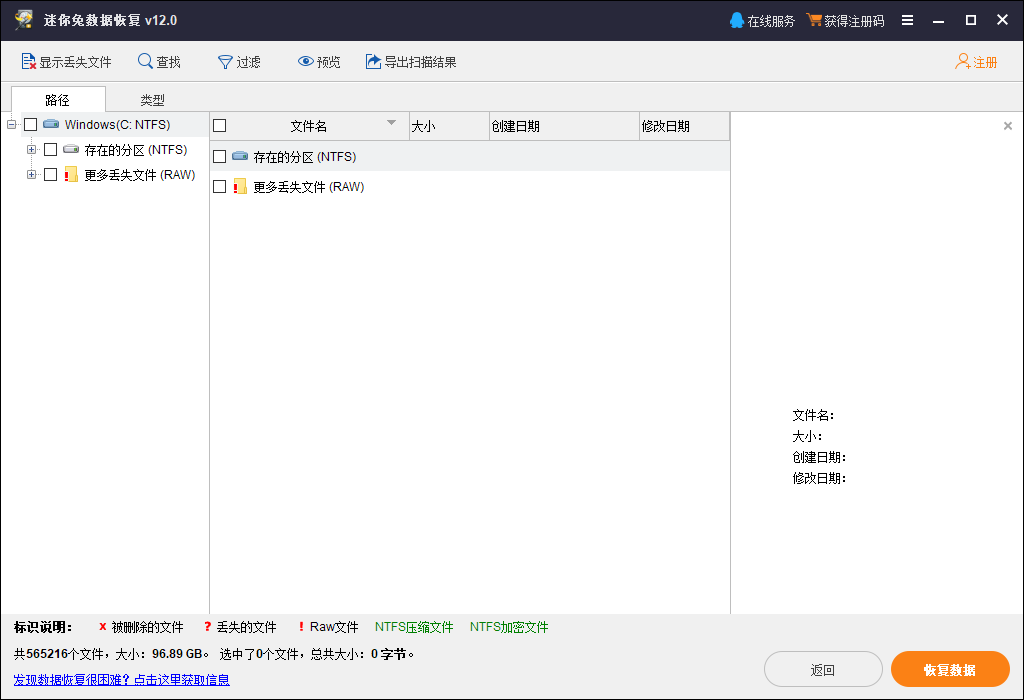
“存在的分区”以及“更多丢失文件”这些目录下,您都可以挨个查看并查找丢失数据。
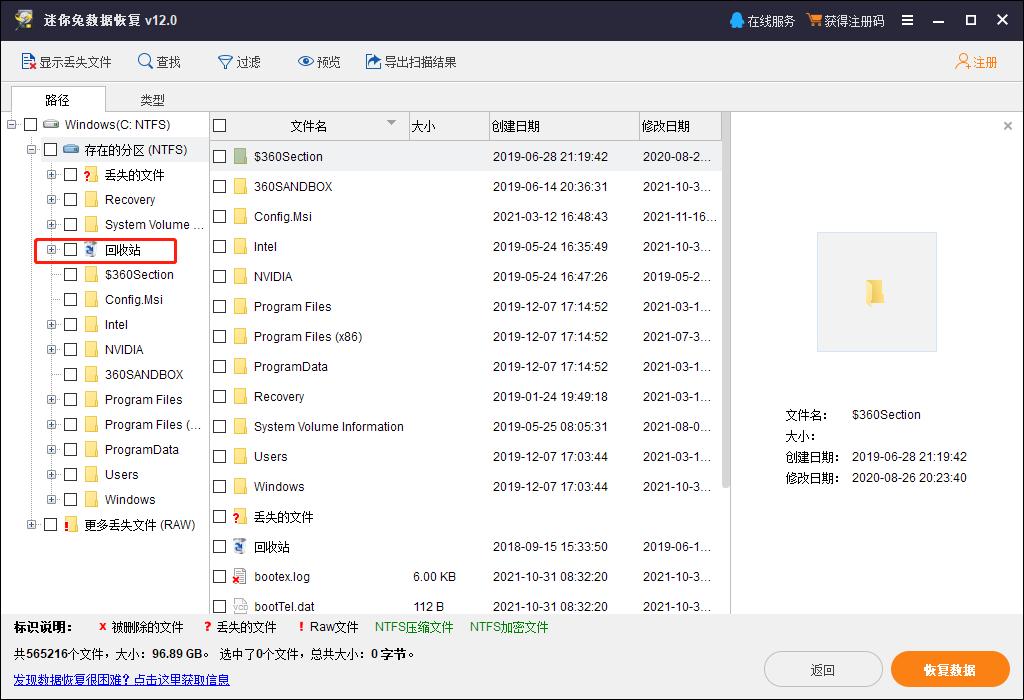
在“存在的分区”目录下,有一个叫做“回收站”的文件夹。在这个文件夹下,我们可以找到C盘删除的数据。
注意:删除数据并非全部都在“回收站”文件夹中,只是我们建议您优先查看此文件夹。
根据标识说明查找丢失数据
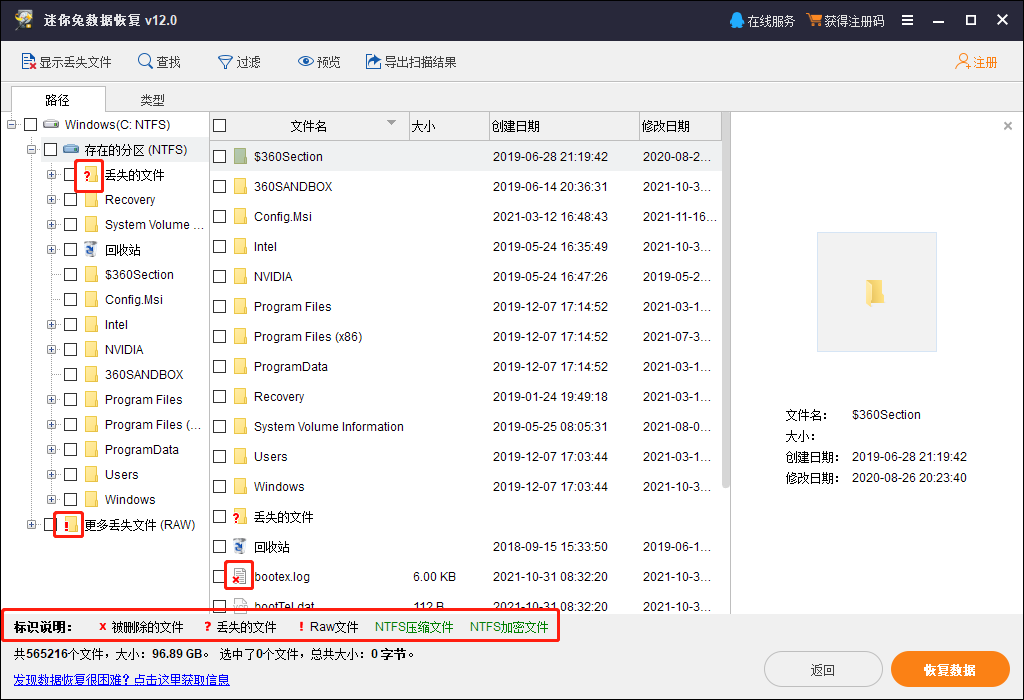
在上图中,我们可以在软件底部看到一个“标识说明”:
X:被删除的文件
?:丢失的文件
!:Raw文件
根据这些标识,您可以一一对应查找数据。
“查找”和“过滤”功能
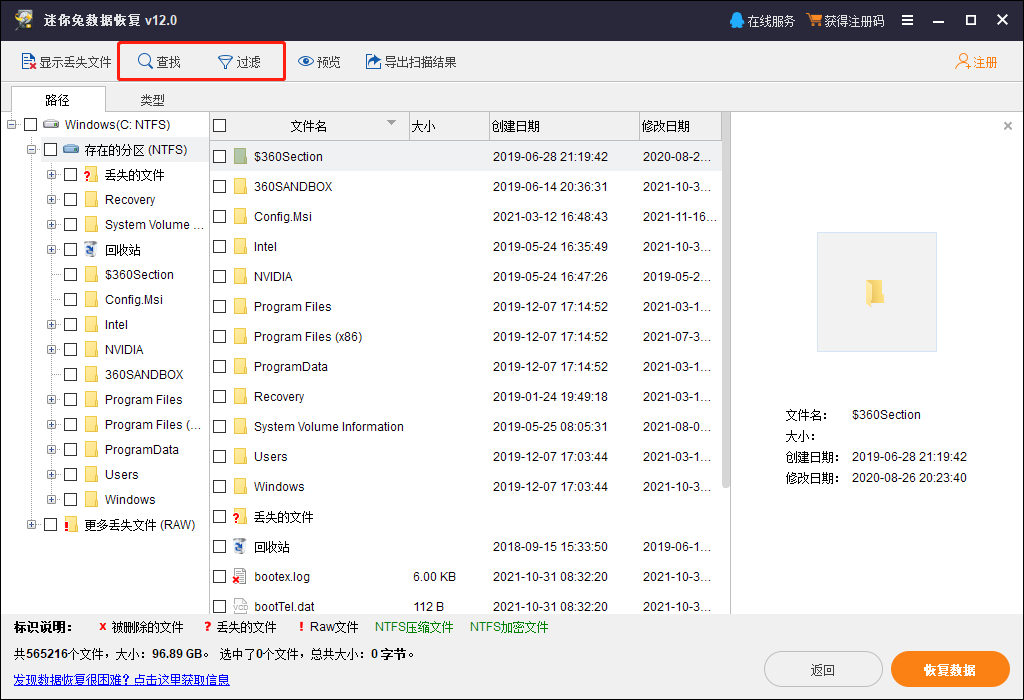
在软件的上部,有“查找”和“过滤”两个功能。
查找:输入丢失数据的名字,点击“查找”。
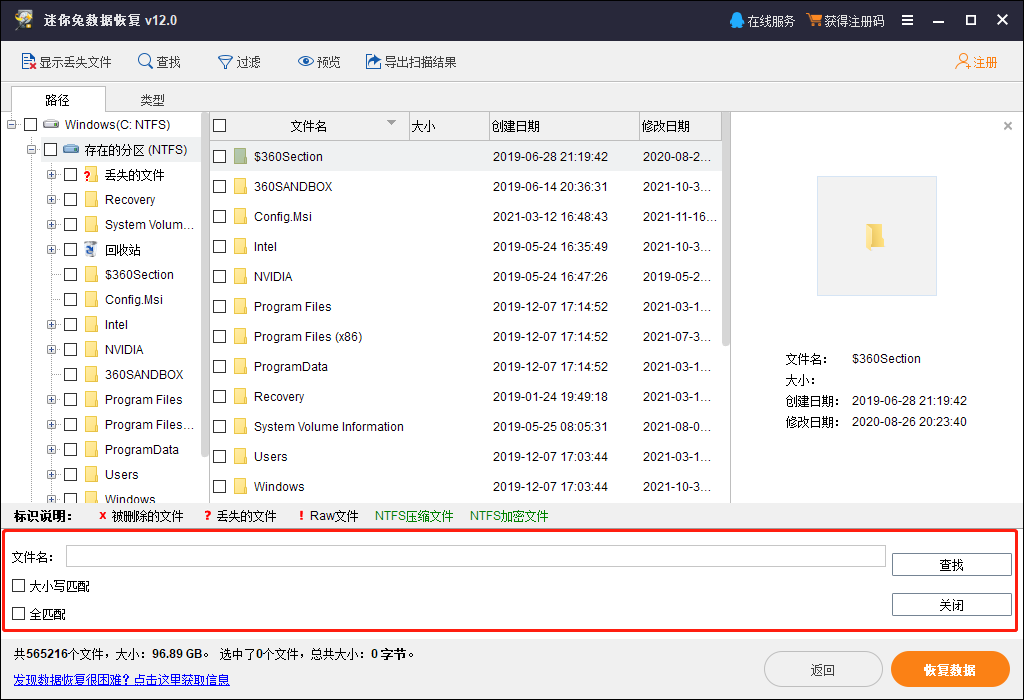
过滤:根据丢失数据的名字、扩展名、大小以及创建时间,精确筛选出符合条件的丢失数据。
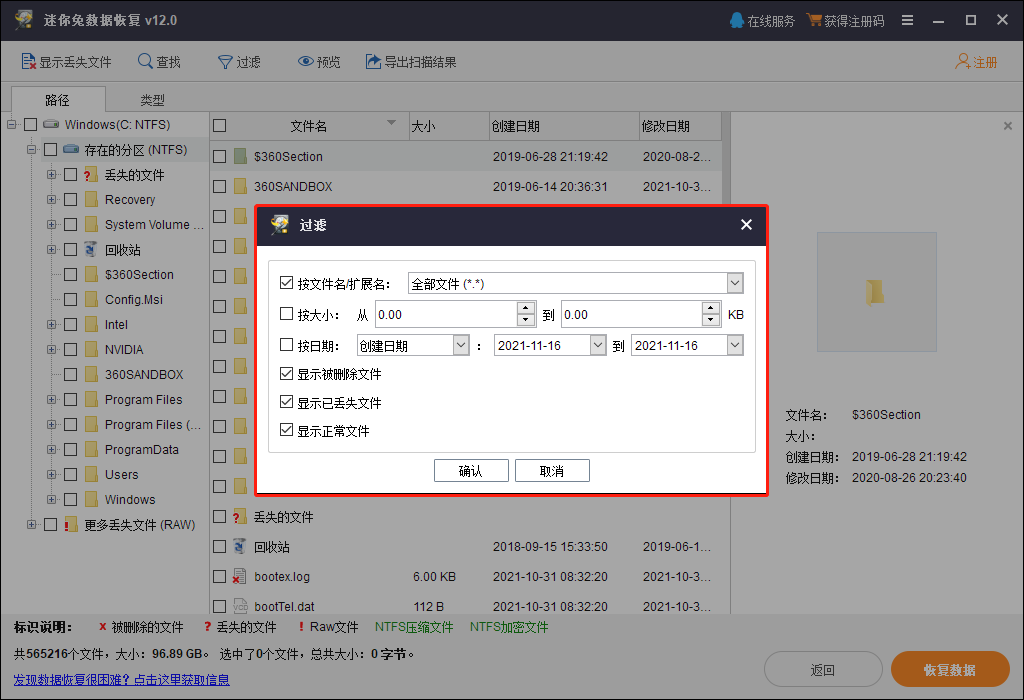
过滤完成后,请在“已过滤”的目录下查找丢失数据。
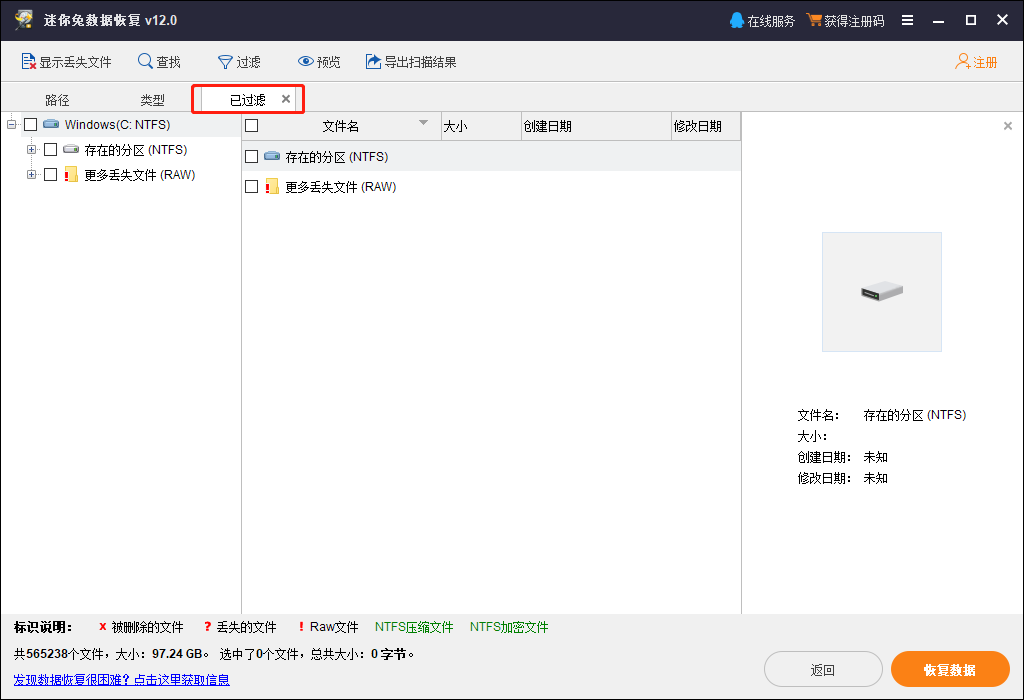
根据类型查找丢失数据
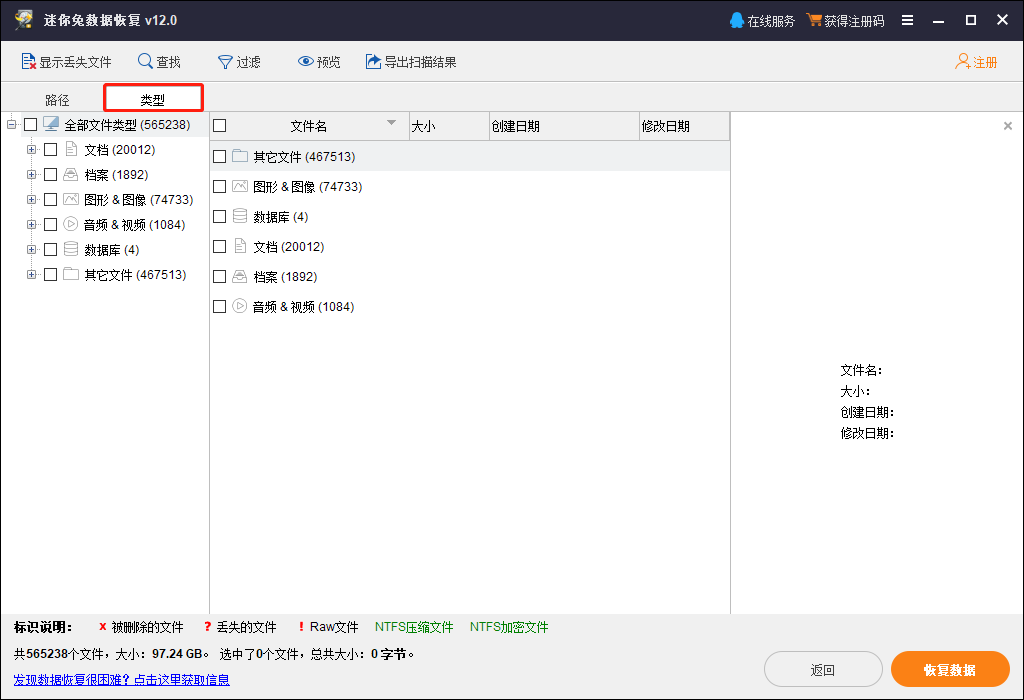
点击“类型”,您可以看到,迷你兔数据恢复软件已经按照数据类型,把数据简单分类为“文档”、“档案”、“图形&图像”、“音频&视频”、”数据库“、“其他文件”几个类别。
如果您的丢失数据是文档(office或wps等),那么您可以在“文档”的分类下查找数据。
如果您的丢失数据是照片,那么您可以在“图形&图像”的分类下查找丢失数据。
…以此类推。
提示:照片数据,还可以用“预览”功能进行预览。
在RAW分区中查找丢失数据
如果您在“存在的分区”目录下,没能找到您的丢失数据,那么您还在“更多丢失文件(RAW)”这一目录下查找丢失数据。
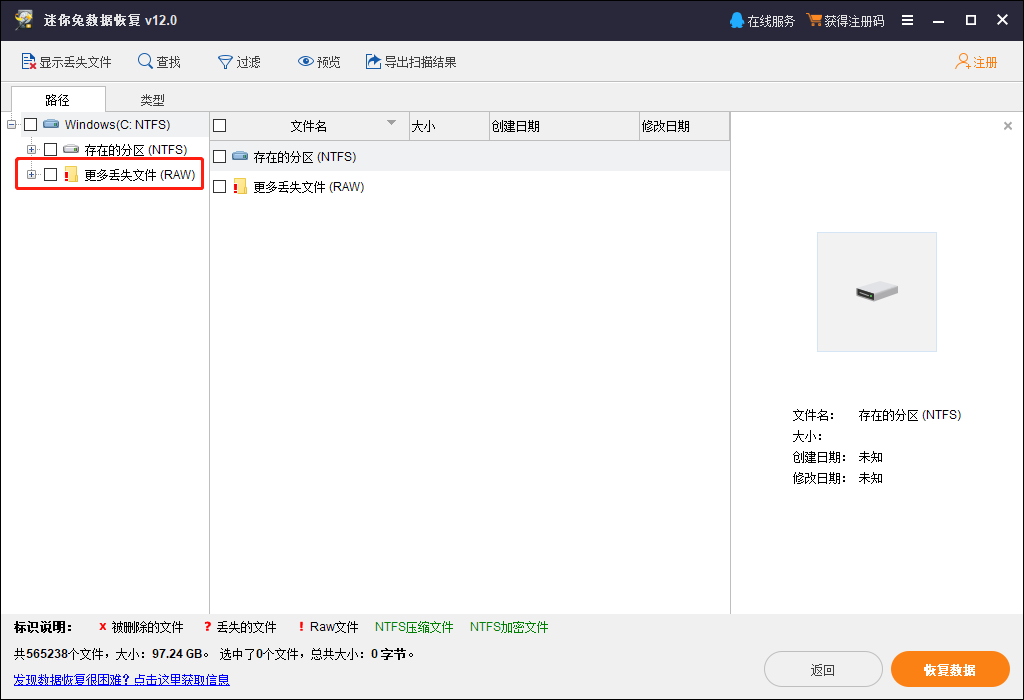
“更多丢失文件(RAW)”也被叫做“RAW分区”,是什么意思呢?
RAW是指原始的、未经处理的数据,在RAW分区中,数据按类型分类,但是每个数据的名字都是乱码。这个时候,您可以利用上文中提到的“过滤”功能,来精确筛选数据。
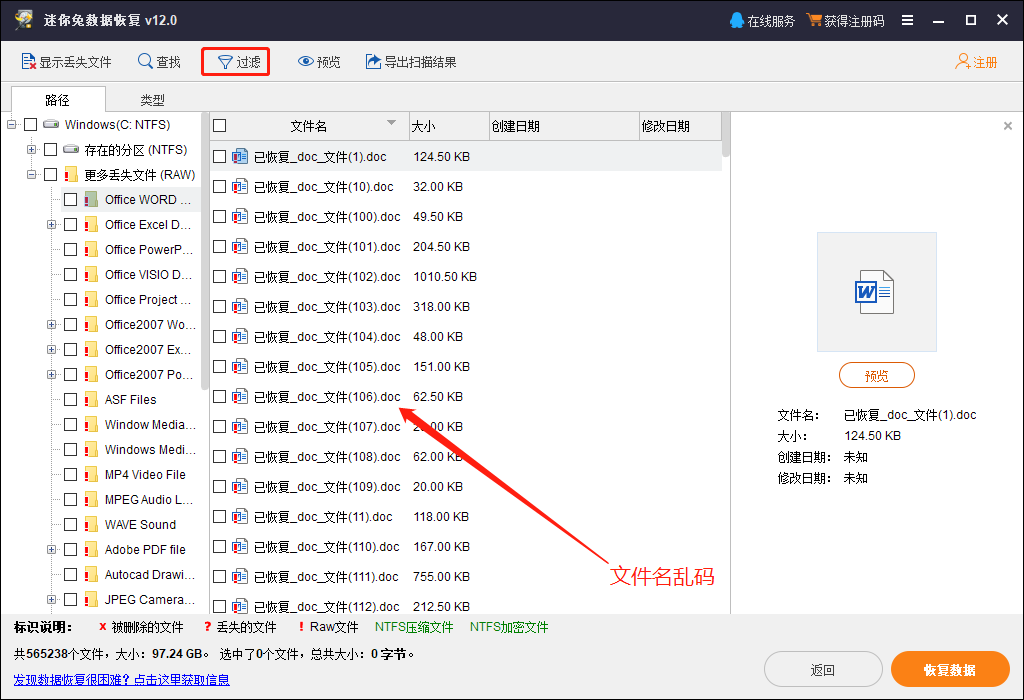
以上就是使用迷你兔数据恢复软件查找丢失数据的全部方法,您可以参考这些方法,在软件中查找您的丢失数据。如果您对此还有疑问,可在官网查看其他帮助文档,或者咨询迷你兔官方客服QQ:1637095319。